windows电脑型号怎么看 Win10系统如何快速查看电脑型号
更新时间:2023-10-01 11:54:21作者:jiang
windows电脑型号怎么看,在使用Windows电脑时,有时我们需要了解电脑的型号信息,无论是为了购买适配的软件还是解决故障,如何快速查看电脑型号呢?对于Windows 10系统而言,我们可以通过几种简单的方法来查找电脑型号,以满足我们的需求。无论是通过系统设置、设备管理器还是使用快捷键组合,都能够轻松获取到电脑型号的相关信息。接下来我们将详细介绍这些方法,帮助您快速准确地了解自己的电脑型号。
步骤如下:
1.打开电脑,点击左下角【开始】。选择【设置】图标,见下图
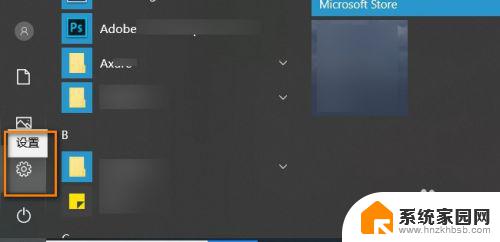
2.进入设置界面,点击【系统】选项,见下图
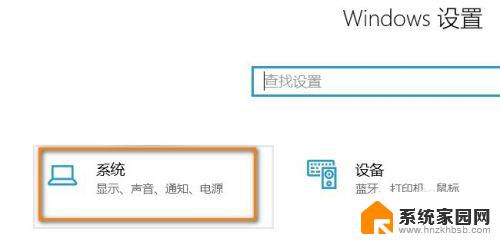
3.进入系统主页,点击最下方的【关于】选项。见下图
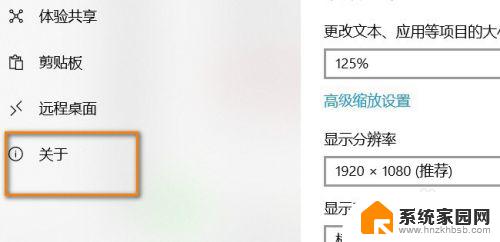
4.在设备规格下方,可以查看到电脑的型号。设备名称等信息。
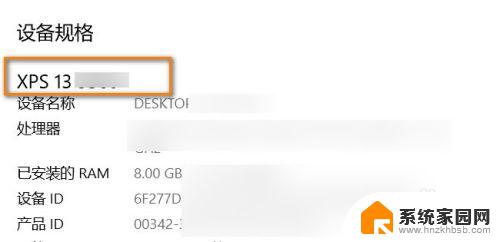
以上是关于如何查看Windows电脑型号的全部内容,如果您遇到相同的情况,请参考小编的方法进行处理,希望这些方法能对您有所帮助。
windows电脑型号怎么看 Win10系统如何快速查看电脑型号相关教程
- 查看电脑主机型号 如何在win10系统中查看台式电脑的型号
- 电脑怎样看型号 win10系统如何查看电脑型号详细步骤
- win10如何查看主板型号 Win10电脑如何查看主板型号
- windows10怎么看cpu型号 Windows10 电脑如何查看CPU型号
- windows10查看主板型号 win10怎么查看电脑主板型号详细教程
- 怎么查电脑显卡型号 win10显卡型号查看方法
- windows怎么查看网卡 如何在win10系统中查看网卡具体型号
- 电脑怎样查看网卡 win10如何查看电脑网卡型号
- win10如何看电脑cpu win10如何查看电脑CPU型号
- win电脑显卡查看 Win10怎么查看电脑显卡型号
- 电脑网络连上但是不能上网 Win10连接网络显示无法连接但能上网的解决方法
- win10无线网密码怎么看 Win10系统如何查看已连接WiFi密码
- win10开始屏幕图标点击没反应 电脑桌面图标点击无反应
- 蓝牙耳机如何配对电脑 win10笔记本电脑蓝牙耳机配对方法
- win10如何打开windows update 怎样设置win10自动更新功能
- 需要系统管理员权限才能删除 Win10删除文件需要管理员权限怎么办
win10系统教程推荐
- 1 win10和win7怎样共享文件夹 Win10局域网共享问题彻底解决方法
- 2 win10设置桌面图标显示 win10桌面图标显示不全
- 3 电脑怎么看fps值 Win10怎么打开游戏fps显示
- 4 笔记本电脑声音驱动 Win10声卡驱动丢失怎么办
- 5 windows查看激活时间 win10系统激活时间怎么看
- 6 点键盘出现各种窗口 如何解决Win10按键盘弹出意外窗口问题
- 7 电脑屏保在哪里调整 Win10屏保设置教程
- 8 电脑连接外部显示器设置 win10笔记本连接外置显示器方法
- 9 win10右键开始菜单没反应 win10开始按钮右键点击没有反应怎么修复
- 10 win10添加中文简体美式键盘 Win10中文输入法添加美式键盘步骤